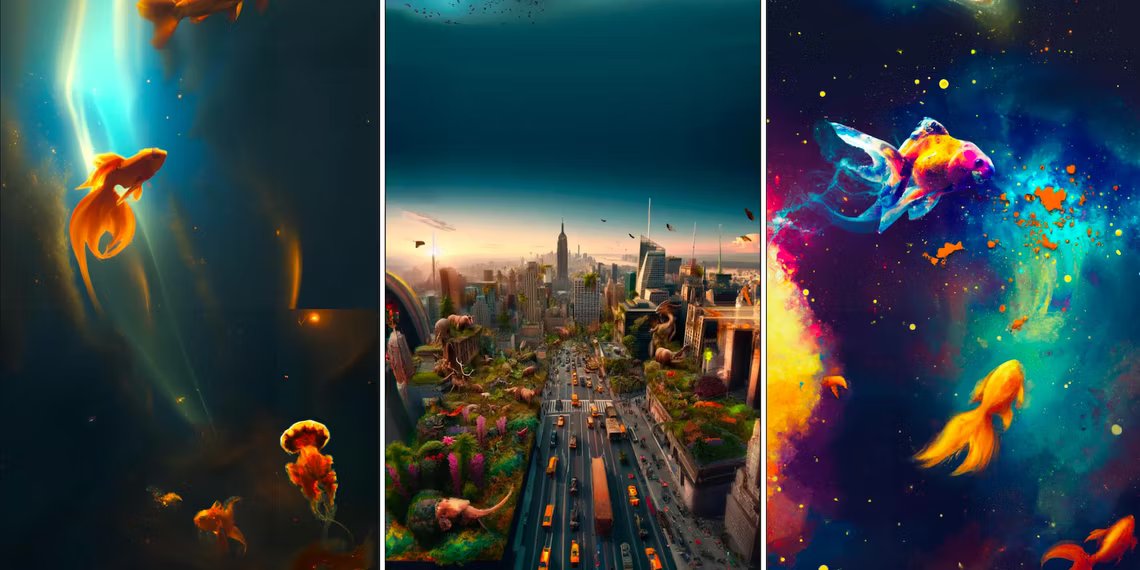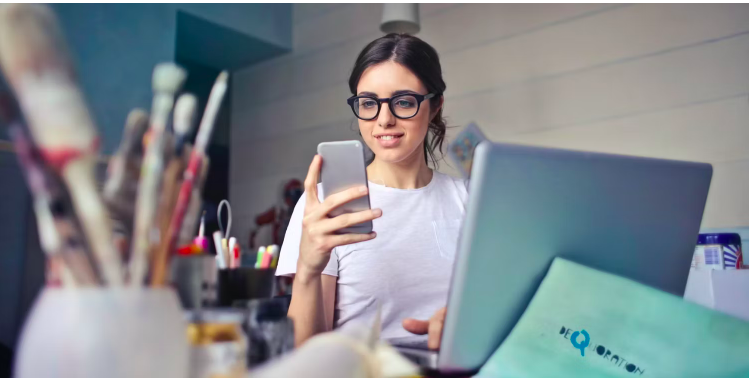کاهش شفافیت و استفاده از هوش مصنوعی دو تا از موثرترین راه ها برای محو کردن پس زمینه عکس های شما در لایت روم هستند. نحوه محو کردن پس زمینه عکس در Adobe Lightroom را یاد بگیرید.
با این حال، میتوانید پس زمینه تان را در Lightroom محو کنید، انجام تنظیمات درست در دوربین همچنان بهترین نقطه شروع است.
باز کردن دیافراگم دوربین بهترین راه برای محو کردن پس زمینه عکس است. اما آیا میدانستید که میتوانید افکت هایی نیز اضافه کنید که پس زمینه شما را در Lightroom Classic و Creative Cloud (CC) محو کند؟ در این مقاله برخی از بهترین راه های انجام این کار را بررسی میکنیم.
1. وضوح تصویر را کاهش دهید تا پس زمینه تار شود
کاهش وضوح در عکس شما به ایجاد پس زمینه ی محوتر کمک میکند. با این حال، فقط در صورتی باید از آن استفاده کنید که بخواهید وضوح موضوع اصلی خود را به حداقل برسانید. در غیر این صورت، جلوه ای خواهید داشت که چندان جالب به نظر نمیرسد.
نحوه کاهش وضوح کلی در عکس ها و متعاقبا محو کردن پس زمینه در Lightroom Classic و CC:
۱. به سمت پایین به Clarity در نوار ابزار سمت راست بروید. بین بافت و dehaze است.

۲. نوار لغزنده را به سمت چپ حرکت دهید. یا، روی عدد کلیک کنید و قبل از زدن Enter، -[number] را وارد کنید.

این ایده خوبی است که قبل از تنظیم کردن با نوار لغزنده، شماره ای را وارد کنید که فکر میکنید خوب به نظر میرسد (البته در صورت نیاز).
2. از Lens Blur برای افزودن افکت Blur به پس زمینه استفاده کنید
Adobe، Lens Blur را در سال 2023 به Lightroom اضافه کرد و این یک راه عالی برای محو کردن پس زمینه تصاویر شما در این برنامه است. علاوه بر افزودن خودکار تاری به عکس هایتان، میتوانید از Lens Blur برای ایجاد جلوه ها و موارد دیگر استفاده کنید.
برای استفاده از Lens Blur در Lightroom، مراحل زیر را دنبال کنید:
به سمت پایین به Lens Blur در نوار ابزار سمت راست بروید و کادر Apply را علامت بزنید.
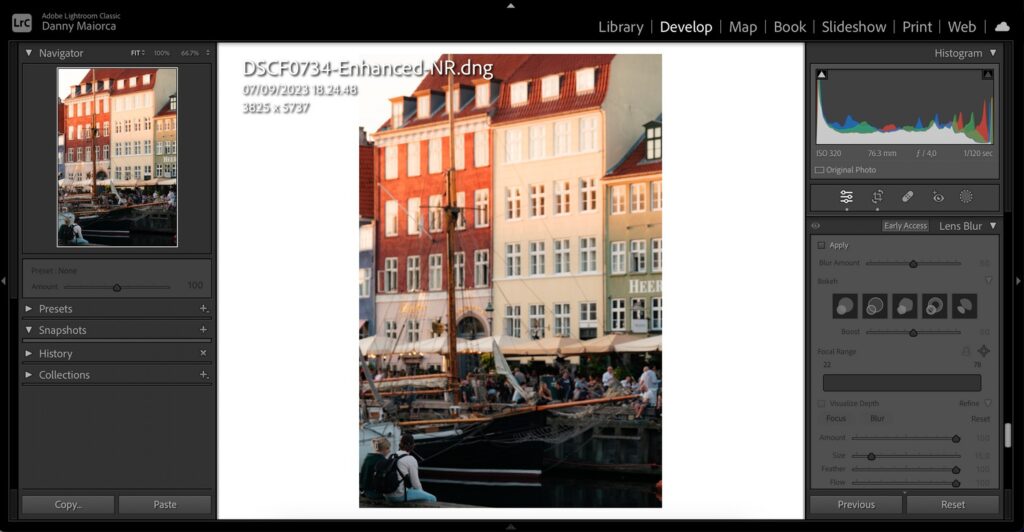
2. پس از چند ثانیه، Lightroom یک افکت تاری به عکس شما اضافه میکند. برای تنظیم میزان مورد نظر، نوار لغزنده Blur Amount را حرکت دهید.
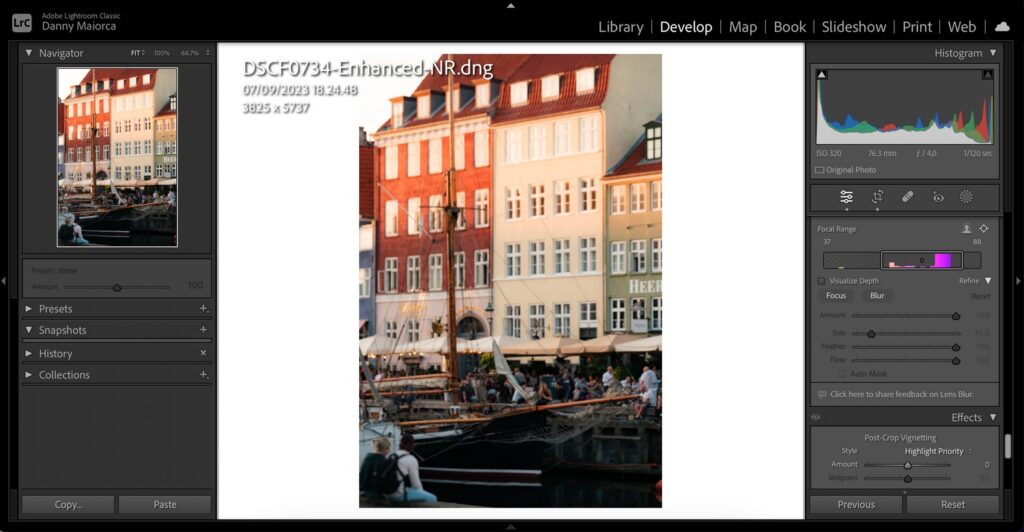
نوار لغزنده محدوده کانونی را حرکت داده تا مشخص کنید میخواهید تاری کجا را پوشش دهد. همچنین میتوانید با حرکت دادن هر دو طرف جعبه، فضایی را که جلوه ها پوشش میدهند به حداقل برسانید.
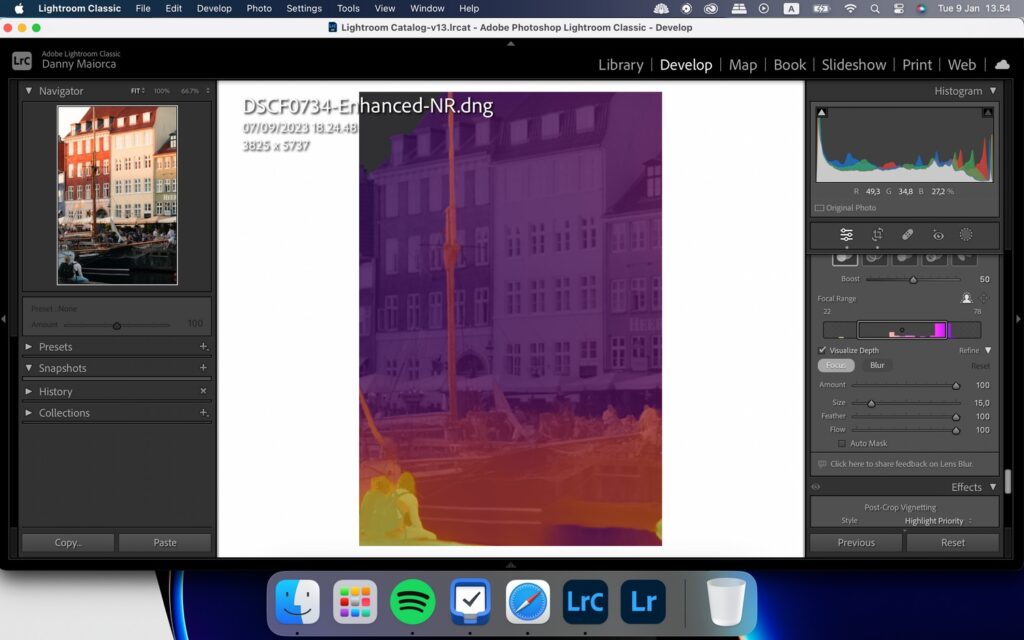
۴. بسته به آنچه که میخواهید کنترل کنید، برگه های Focus یا Blur را انتخاب کنید.
لغزنده ها را در هر قسمتی که انتخاب میکنید حرکت دهید.
6. از ابزار مکان نما برای اعمال افکت های لغزنده استفاده کنید. سپس، در صورت نیاز، روند را برای برگه دیگر تکرار کنید.
نحوه استفاده از ویژگی Lens Blur Visualize Depth در Lightroom
Visualize Depth به شما امکان میدهد تغییرات خود را مشاهده کرده و میزان تاری را در تصاویر خود تعیین کنید. هنگامی که این ویژگی را فعال کردید، میتوانید مناطقی را که تاری یا فوکوس اضافه میکنید نیز کنترل کنید. فلذا نتیجه نهایی شما دقیق تر خواهد بود.
برای استفاده از ابزار Visualize Depth، به سادگی به سمت پایین Lens Blur رفته و Visualize Depth را علامت بزنید.
3. از AI Background Masking برای محو کردن پس زمینه خود استفاده کنید
Lightroom Classic و CC هر دو دارای ابزار پوشاندن هوش مصنوعی هستند که به شما کمک میکند پس زمینه عکس های خود را محو کنید. شما نیازی به انتخاب دستی چیزی ندارید، بنابراین اگر تصویر شما پس زمینه کاملاً مشخصی دارد، آن را به گزینه ای ساده برای masking تبدیل میکند.
این مراحل را برای استفاده حداکثری از قابلیت پوشش پس زمینه هوش مصنوعی Lightroom دنبال کنید.
۱. روی نماد ماسک ضربه بزنید. در قسمتAdd New Mask ، Background را انتخاب کنید.

2. از ابزار Subtract استفاده کنید تا هر قسمتی از تصویر را برای Lightroom به عنوان پس زمینه مشخص کنید، اما در واقع اینطور نیست (مثلاً چهره افراد) را از حالت انتخاب خارج کنید.
۳. هنگامی که منوی کشویی ظاهر میشود، روی Brush ضربه بزنید.
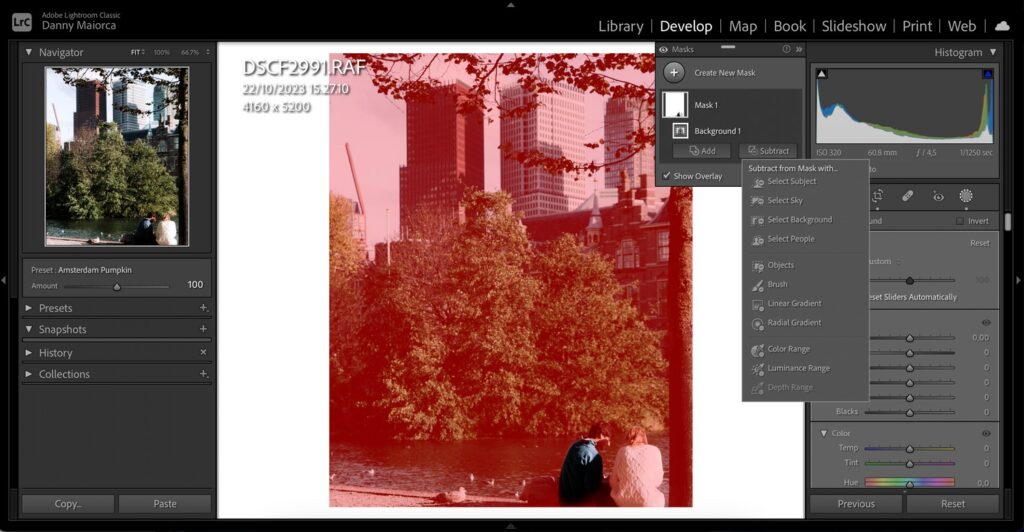
۴. پس از اطمینان از اینکه فقط پس زمینه واقعی انتخاب شده است، به نوار لغزنده در سمت راست بروید.
۵. لغزنده ها را طوری تنظیم کنید که پس زمینه محو شود. حرکت وضوح، Dehaze، نویز و وضوح به سمت چپ نقطه شروع خوبی خواهد بود.
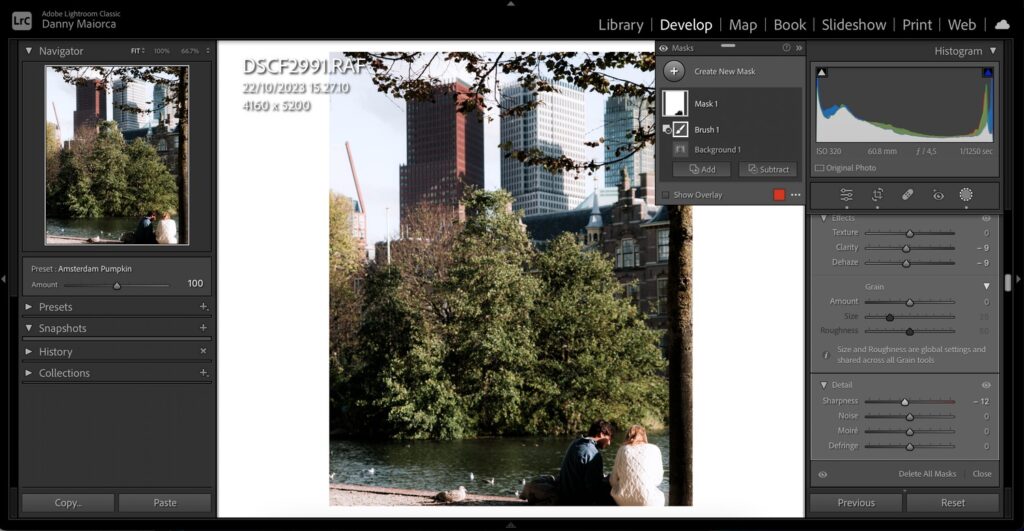
6. وقتی از نتایج راضی بودید، کلید Enter را در رایانه خود بزنید.
4. از گرادیان خطی برای محو کردن قسمت های خاصی از پس زمینه استفاده کنید
اگر میخواهید پس زمینه را فقط در قسمت های خاصی از تصویرتان محو کنید، پوشاندن دستی پس زمینه با Gradient خطی، جایگزین مناسبی برای پوشش پس زمینه توسط هوش مصنوعی است. همچنین اگر Lightroom پس زمینه ای را در عکس شما تشخیص ندهد، ایده آل است.
Gradient خطی به شما امکان میدهد منطقه بزرگی از تصویر خود را انتخاب کرده و جلوه های جدیدی اضافه کنید. در اینجا نحوه استفاده از آن آمده است:
1. روی آیکون Mask کلیک کنید.
۲. Linear Gradient را انتخاب کنید.

۳. محدوده گرادیان را روی عکس خود تنظیم کنید.
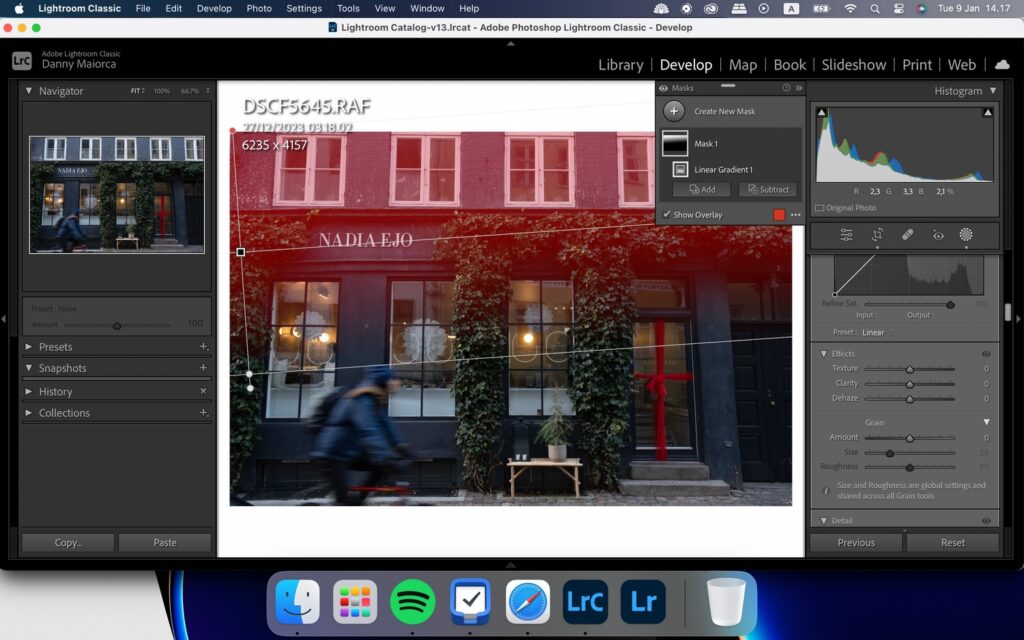
4. لغزنده ها را حرکت دهید تا زمانی که از نتیجه نهایی راضی باشید. همان لغزنده هایی که برای پوشاندن پسزمینه هوش مصنوعی خوب بودند، هنگام محو کردن پس زمینه از طریق Gradient خطی نیز کار میکنند.
همچنین میتوانید از فیلتر Radial Gradient برای افزودن افکت ها به قسمت هایی از تصویر خود در Lightroom استفاده کنید.
5. از ابزار Brush برای محو کردن قسمت های خاص پس زمینه خود استفاده کنید
اگر میخواهید قسمت های خاصی از پس زمینه تان را که با Gradient خطی کار نمیکنند محو کنید، میتوانید به جای آن از ابزار Lightroom’s Brush استفاده کنید.
۱. در تب Mask، Brush را انتخاب کنید.
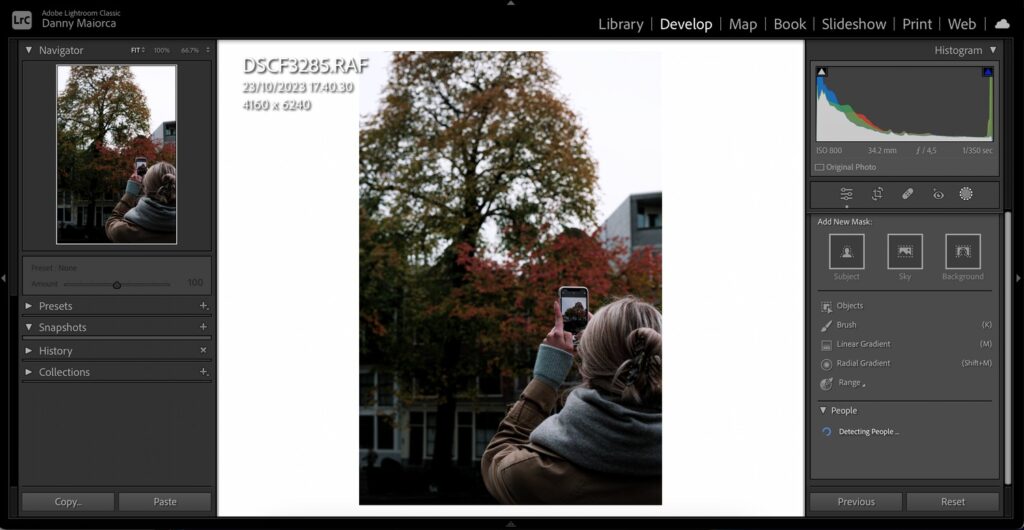
۲. اندازه Brush را از طریق نوار لغزنده Size تنظیم کنید.

3. لغزنده های دیگر را به گونه ای تغییر دهید که میخواهید روی عکس اعمال شود.
4. قسمت هایی از تصویر را که میخواهید این افکت ها را در آنها اعمال کنید، با کلیک روی صفحه کلید در حین حرکت مکان نما، Brush بزنید.
استفاده از ابزار Brush برای افزایش وضوح سوژه های پیش زمینه شما
یکی از راه هایی که میتوانید پس زمینه تان را در Lightroom تار نشان دهید، افزایش وضوح سوژه های پیش زمینه است. پس از انتخاب ابزار Brush، از این مراحل برای رسیدن به این نتیجه استفاده کنید:
۱. نوار لغزنده Clarity را برای Brush خود افزایش دهید.
2. از قلم مو برای نقاشی روی سوژه های پیش زمینه در عکس خود استفاده کنید.
6. از ابزار Dehaze برای محو کردن تمام عکس خود استفاده کنید
یکی از راه های محو کردن کل تصویر، استفاده از ابزار Dehaze است. با این حال، شما باید از این به مقدار کم استفاده کنید. استفاده بیش از حد میتواند باعث شود که عکس های شما غیر واقعی به نظر برسند.
برای استفاده از ویژگی Dehaze در Lightroom، این دستورالعمل ها را دنبال کنید.

در نوار ابزار سمت راست به پایین اسکرول کنید تا زمانی که نوار لغزنده Dehaze را ببینید.
کشویی Dehaze را به سمت چپ حرکت دهید.
7. از Vignetting Post-Crop برای محو کردن گوشه های تصویر خود استفاده کنید
Vignetting پس از برش قسمت هایی از پس زمینه را در گوشه های تصویر شما محو میکند. اگر عکس شما کنتراست بالایی داشته باشد، ابزاری عالی است و استفاده از آن واقعاً آسان است:
۱. به پایین اسکرول کنید تا Effects > Post-Crop Vignetting.

۲. نوار لغزنده Amount را به سمت چپ حرکت دهید.
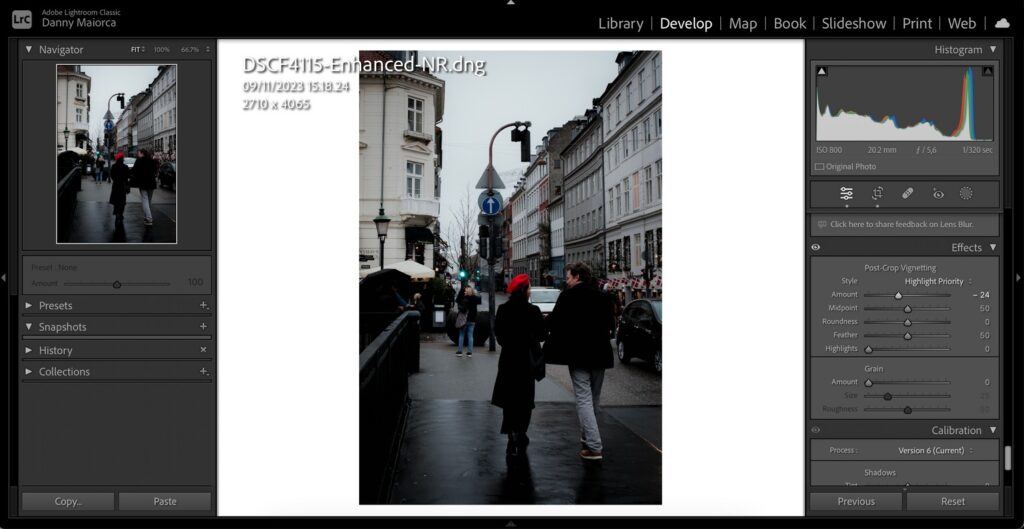
۳. نوار های لغزنده دیگر را تنظیم کنید تا جلوه تصویربرداری خود را افزایش دهید.
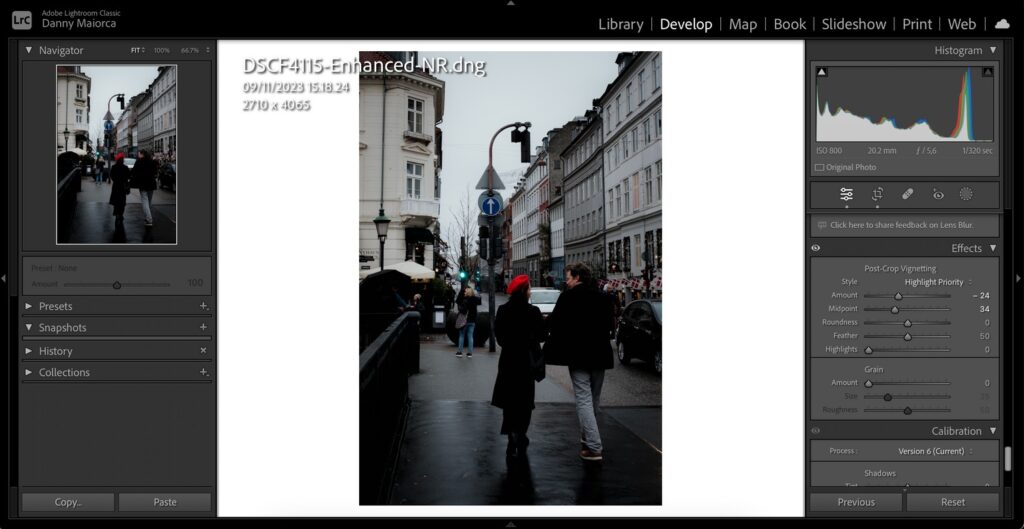
شما میتوانید از هر یک از این ابزارها در سناریوهای مختلف استفاده کنید تا به جلوه تاری بهتری در تصاویر Lightroom خود برسید. با این حال، ایده خوبی است که از آنها در کنار دوربین خود استفاده کنید. اگر دوست دارید عکسهای پسزمینه تار بگیرید، مخصوصاً برای عکسهای پرتره و محصول، باید مطمئن شوید که دیافراگم خود را تا حد معقولی افزایش دادهاید.